當前位置:首頁 > 幫助中心 > 移動硬盤可以做U盤啟動盤嗎?u盤啟動盤制作重裝教程【圖文】
移動硬盤可以做U盤啟動盤嗎?u盤啟動盤制作重裝教程【圖文】
移動硬盤可以做U盤啟動盤嗎?當然可以,它就像一個大點的u盤,整體性質都是差不多的。但是,在開始制作之前,請確保移動硬盤中的重要數據已經備份,因為制作啟動盤過程會格式化移動硬盤。此外,要從官網下載大白菜u盤制作工具。下面就來學習u盤啟動盤制作重裝教程圖文。

一、系統u盤安裝工具
鏡像版本: Windows 7企業版
工具軟件:大白菜u盤啟動盤制作工具(點擊紅字下載)
二、系統u盤安裝準備
1、在制作U盤啟動盤時,需要根據個人情況選擇不同的啟動模式,而如今的電腦基本上默認采用USB-HDD模式。
2、制作好U盤啟動盤后,可以利用u盤啟動盤制作軟件自帶的模擬器進行操作,以確保U盤的正常制作。
3、若想了解如何下載并安裝電腦所需的系統鏡像,建議訪問“MSDN我告訴你”網站,該網站提供多個版本的系統鏡像供下載。
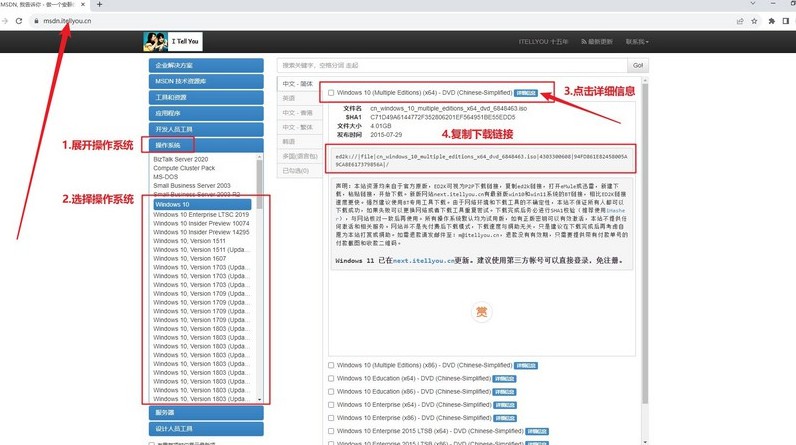
三、系統u盤安裝步驟
步驟一:準備U盤WinPE
1、在關閉電腦中所有防病毒軟件后,訪問大白菜官網,解壓下載的工具并運行。
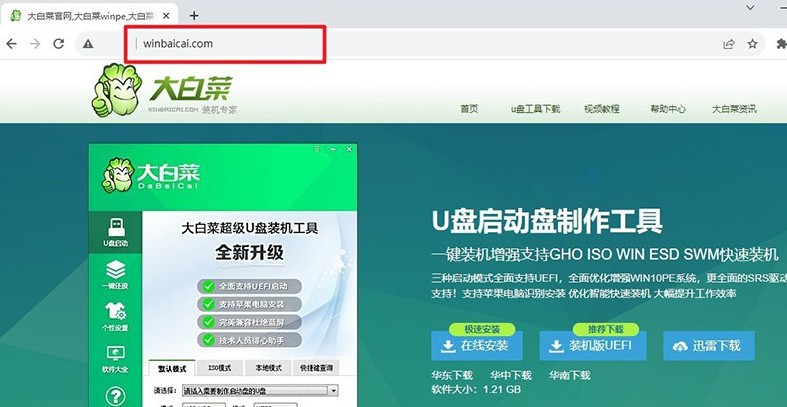
2、將U盤插入電腦后,按照界面上的指示制作u盤啟動盤,制作完成后,將Windows系統的映像文件保存到U盤中。

步驟二:啟動U盤WinPE
1、查看電腦品牌的u盤啟動快捷鍵的截圖,找到適合自己電腦的快捷鍵,記下備用。
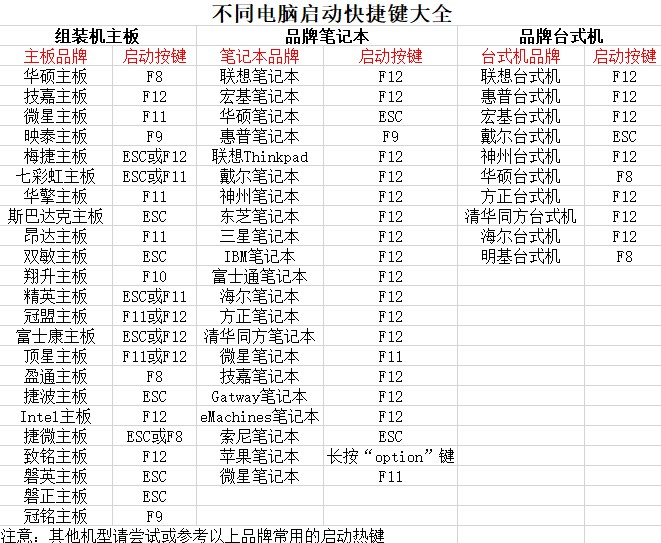
2、將U盤連接到電腦,并按下相應的U盤啟動快捷鍵,以便讓電腦從U盤啟動。
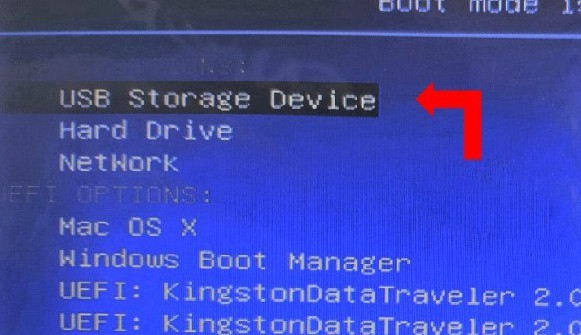
3、進入U盤啟動界面后,使用方向鍵選擇所需選項(通常是第一個選項),按回車鍵進入U盤WinPE系統的桌面。
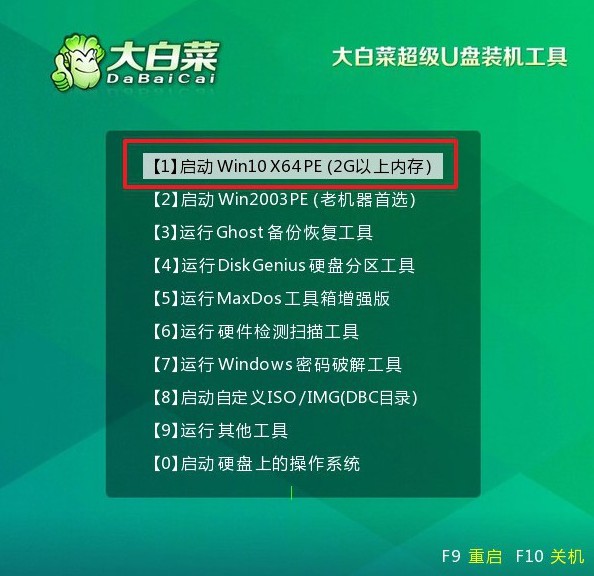
步驟三:重裝U盤WinPE系統
1、在U盤WinPE桌面上,打開制造U盤啟動盤的軟件,設定安裝路徑為C盤,并點擊“執行”按鈕。
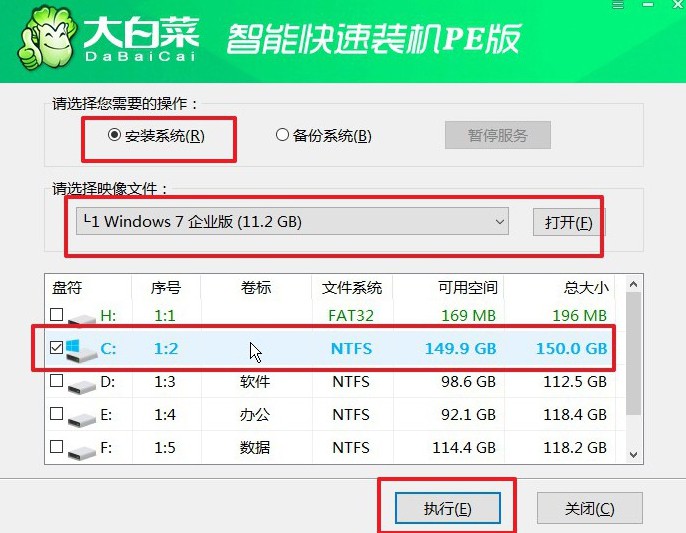
2、當出現還原確認窗口時,默認選擇并點擊“是”以繼續操作。
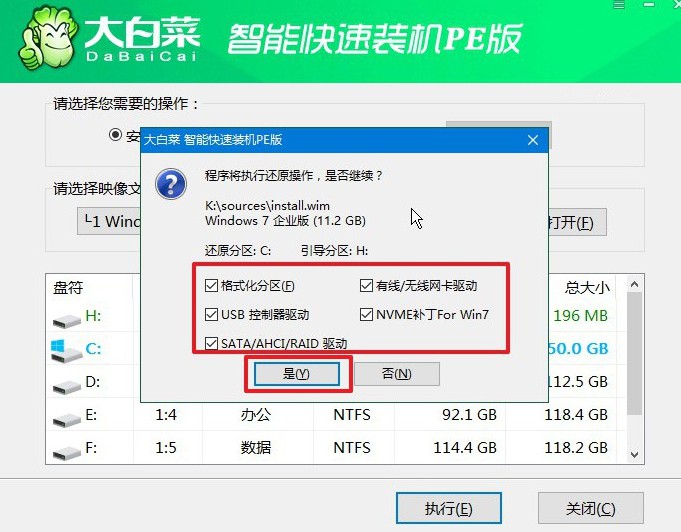
3、進入Windows系統部署階段后,勾選“完成后重啟”選項,以便系統安裝完成后自動重啟。
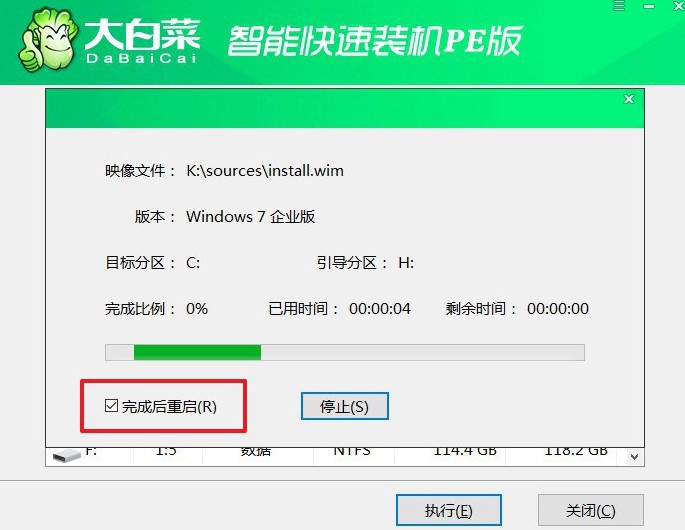
4、系統安裝過程中,電腦可能會多次重啟,這是正常現象。在第一次重啟時,請拔掉U盤啟動盤。

四、系統u盤安裝問題
電腦裝系統后如何再分區?
打開磁盤管理:右鍵點擊“計算機”(或者在Windows 10中是“此電腦”),選擇“管理”。在計算機管理窗口中,選擇“磁盤管理”,這會顯示所有連接到計算機的硬盤和分區信息。
選擇要分區的硬盤:在磁盤管理中,找到你想要分區的硬盤。確保在分區之前備份重要數據,因為分區可能會導致數據丟失。
右鍵點擊未分配的空間:如果硬盤上有未分配的空間,右鍵點擊這部分空間,然后選擇“新建簡單卷”。
跟隨向導:新建簡單卷向導會打開,你可以根據向導的指示進行操作。
首先,點擊“下一步”。在分配空間大小時,輸入你想要分配給新卷的空間大小,然后點擊“下一步”。在分配驅動器號或者路徑時,可以選擇保持默認設置,然后點擊“下一步”。
在格式化分區時,選擇文件系統(通常是NTFS),可以選擇標簽和分配單元大小,然后點擊“下一步”。最后,確認你的選擇,點擊“完成”。
等待分區完成:等待磁盤管理完成新分區的操作,這可能需要一段時間,具體時間取決于硬盤大小和速度。
以上就是u盤啟動盤制作重裝教程圖文了。U盤啟動盤的優點在于,它可以在繞過受損的電腦系統,對電腦進行全面的修復和重新配置。而今天這篇文章也詳細講述了制作u盤啟動盤,設置電腦從u盤啟動,最后重裝系統,相信可以幫助到大家。

